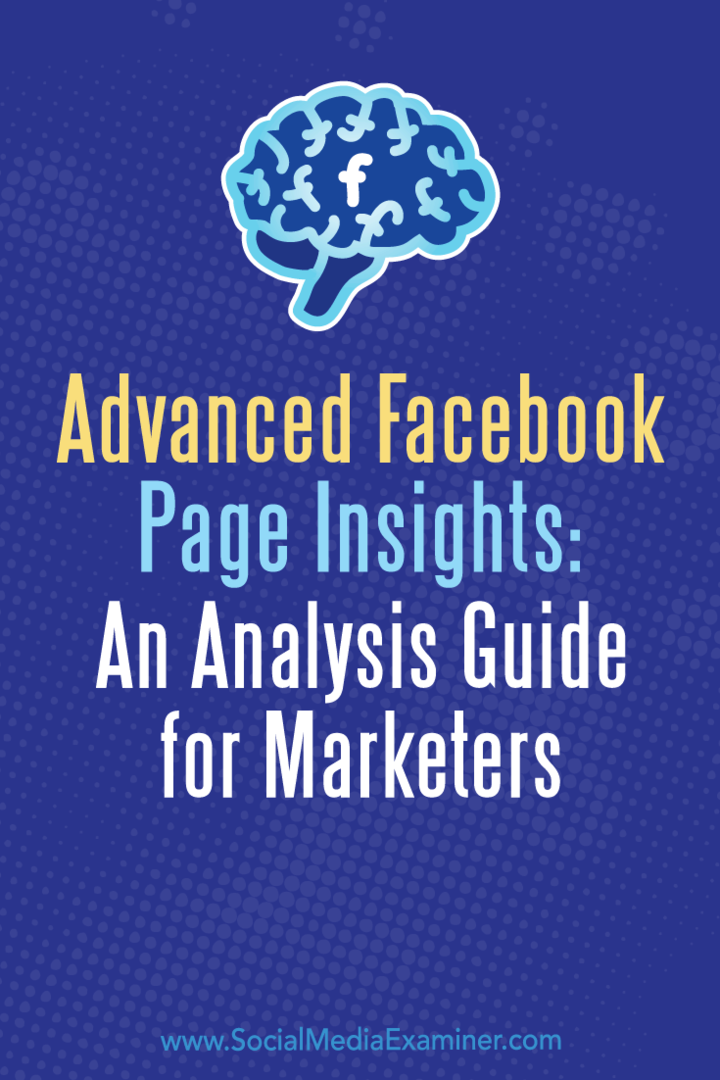Erweiterte Einblicke in Facebook-Seiten: Ein Analysehandbuch für Vermarkter: Social Media Examiner
Facebook Einblicke Facebook / / September 26, 2020
 Möchten Sie weitere Informationen darüber erhalten, wie Ihr Facebook-Publikum auf Ihr Marketing reagiert?
Möchten Sie weitere Informationen darüber erhalten, wie Ihr Facebook-Publikum auf Ihr Marketing reagiert?
Suchen Sie nach einem Leitfaden, mit dem Sie Ihre Facebook Page Insights erkunden können?
Mithilfe der Daten in Facebook Insights können Sie erfahren, was auf Ihrer Seite funktioniert und was nicht.
In diesem Artikel werden Sie Erfahren Sie, wie Sie Ihre Facebook Page Insights-Daten herunterladen und analysieren können.
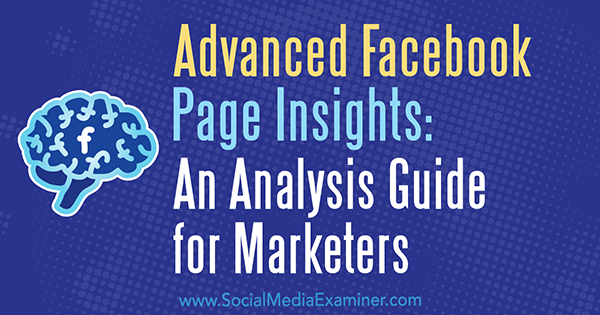
Laden Sie Ihre Insights-Dateien für Facebook-Seiten herunter
Facebook bietet eine Fülle von Daten und Analysen für Sie Geschäftsseite. Wenn Sie sich mit Ihren Erkenntnissen befassen, können Sie Ihre Strategie für den Inhalt von Facebook-Seiten verfeinern Engagement verbessern. Es lohnt sich also, sich etwas Zeit zu nehmen, um sich mit den verfügbaren Daten und den wichtigsten Statistiken vertraut zu machen.
Um Facebook Insights für Ihre Seite herunterzuladen, Gehen Sie zu Ihrem Facebook Page Manager

Daraufhin wird ein Popup-Fenster mit drei Datentypen angezeigt, aus denen Sie auswählen können: Seitendaten, Postdaten und Videodaten. Anfangen, Wählen Sie Seitendaten um wichtige Engagement-Metriken für Ihre Seite herunterzuladen.
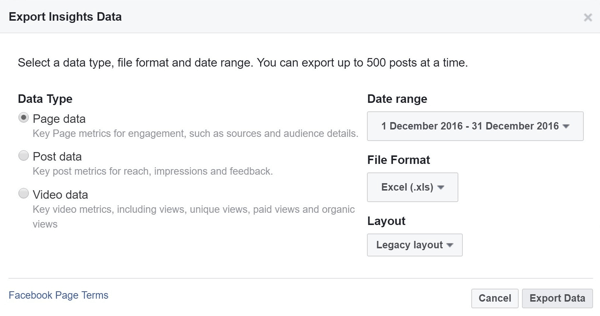
Der Standardzeitraum sind die letzten 28 Tage, aber Sie können Ändern Sie den Datumsbereich, indem Sie auf das Dropdown-Menü Datumsbereich klicken. Du kannst auch Wählen Sie verschiedene Layouts für die Datei ausDies wirkt sich auf die Versionen der heruntergeladenen Daten und Analysen aus. Ihre Layoutoptionen unterscheiden sich je nach gewähltem Datentyp.
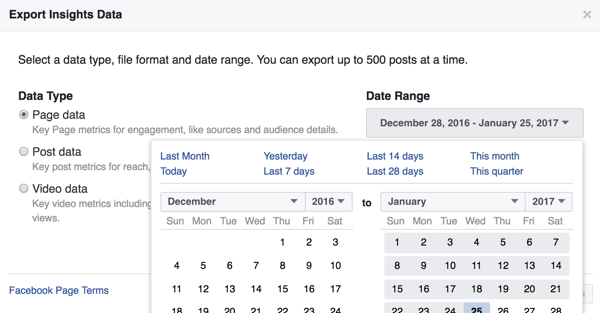
Nachdem Sie Ihren Datentyp, Datumsbereich und Layout ausgewählt haben, Klicken Sie auf Daten exportieren, um den Download zu starten. Sie sehen die Meldung "Ihr Download wurde gestartet." Der Exportvorgang kann je nach ausgewähltem Datumsbereich einige Zeit dauern.
Standardmäßig werden die Daten im Excel-Dateiformat gespeichert. Abhängig von der von Ihnen verwendeten Excel-Version erhalten Sie möglicherweise auch die Meldung, dass das Dateiformat und die Erweiterung Ihres Dateinamens nicht übereinstimmen. Wenn dieses Popup angezeigt wird, klicken Sie auf Ja, um die heruntergeladene Datei in Excel zu öffnen.

So können Sie auf Ihre Facebook Insights-Datendateien zugreifen und diese herunterladen. Sie möchten vielleicht Laden Sie Ihre Daten monatlich herunter um eine Kopie offline zu speichern. Schließlich besitzen Sie die Datenanalyse von Facebook nicht und wissen nie, ob sie den freien Zugriff deaktivieren.
Schauen wir uns nun die heruntergeladenen Daten an und welche Metriken Sie dort finden.
# 1: Analysieren Sie die Seitendatendatei
Wenn Sie zuerst Öffnen Sie Ihre SeitendatendateiSie fragen sich vielleicht, wo Sie anfangen sollen. Jede Datei, die Sie von Facebook herunterladen, verfügt über eine Registerkarte "Key Metrics". Beginnen Sie mit der Registerkarte Schlüsselmetriken weil es die wichtigsten Metriken für Ihre Seite zusammenfasst. Wenn Sie mehr Details zu einer bestimmten Metrik wünschen, Klicken Sie auf eine der anderen RegisterkartenzuZugriff auf zusätzliche Blätter.

Hier sind einige Tipps, um das Anzeigen der Daten in Ihrer Datei zu vereinfachen:
- Friere die oberste Reihe ein So können Sie die Kopfzeile sehen und wissen, was Sie beim Scrollen sehen.
- Fügen Sie allen Spalten mit der Formel = sum () eine Summe hinzu. Kopieren Sie diese dann in Ihre Zeile, damit Sie Summen für den Zeitraum haben.
Für den Anfang gibt es drei wichtige Gruppen von Seitenstatistiken. Was Sie darüber hinaus untersuchen, hängt davon ab, welche Kennzahlen für Ihr Unternehmen von Bedeutung sind. Wenn Sie beispielsweise Facebook verwenden, um den Verkehr auf Ihre Website zu lenken, sollten Sie sich die Link-Klick-Statistiken ansehen. Wenn Sie sich darauf konzentrieren Aufbau einer GemeinschaftEngagement kann eine wichtige Messgröße sein.
Likes und Like Sources
In der Spalte Lifetime Total Likes werden die Likes für Ihre Seite für den Zeitraum angezeigt, den Sie für den Download ausgewählt haben. Es ist interessant zu Sehen Sie nach, ob es an bestimmten Tagen Spitzenwerte bei Likes gab.
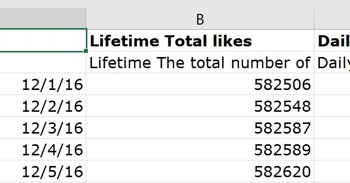
Wenn bestimmte Tage auffallen, Schauen Sie sich die Beiträge an, die Sie an diesen Tagen veröffentlicht haben (Sie sehen sich später die Post-Data-Statistiken an.) Überprüfen Sie, ob Beiträge eine besonders gute Antwort erhalten haben. Diese Beiträge haben Ihnen möglicherweise neue Fans eingebracht.
Oder vielleicht bringt dir ein bestimmter Kanal zusätzliche Likes. Um diese Informationen zu sehen, Klicken Sie auf die Registerkarte Daily Like Sources. Auf dieser Registerkarte können Sie Sehen Sie, wie viele neue Likes von Seitenvorschlägen stammen (wenn Facebook benutzerbezogene Seiten oder Seiten anzeigt, die für sie von Interesse sein könnten). Du kannst auch Finden Sie heraus, wie viele Seiten-Likes Sie von Ihrem erhalten haben Facebook-Anzeigen.
Durch die Analyse des Wachstums der Likes und der Quellen der Fans für Ihre Seite können Sie Inhalte und Kanäle ermitteln, in die Sie mehr Zeit investieren sollten, um neue Fans zu gewinnen.
Neue Likes vs. Mag nicht
Nächster, Sehen Sie sich die Spalten Daily New Likes und Daily Unlikes auf der Registerkarte Key Metrics an. Diese Daten zeigen Ihnen, wie viele Fans Sie gewinnen oder verlieren.
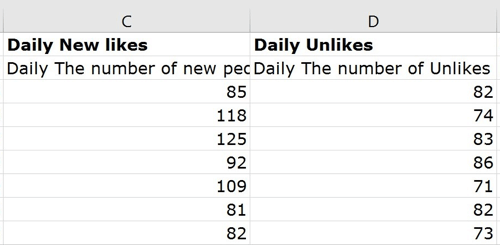
Summe dieser beiden Spalten und dann subtrahieren Sie die gesamten Abneigungen zu Siehe den Nettogewinn oder -verlust über den Zeitraum. Du kannst auch Schauen Sie sich einzelne Tage an zu Überprüfen Sie, ob es Spitzen oder Abbrüche gab. Vielleicht gab es eines Tages einen Höhepunkt von Abneigungen und Sie möchten verstehen, was Menschen dazu gebracht hat, sich von Ihrer Seite zu unterscheiden. Wenn Sie einen Höhepunkt sehen, schauen Sie in den Posts für diesen Tag nach, ob Sie feststellen können, was die Leute ausgeschaltet hat.
Während Sie nicht verhindern können, dass andere Personen Ihre Seite nicht mögen, beeinflusst das Verständnis eines anderen Verhaltens Ihre Strategie für den Seiteninhalt und hilft Ihnen, den Verlust von Fans zu minimieren.
Videostatistiken
Jede Seitendatendatei enthält unzählige Statistiken zu Videoinhalten und zur Interaktion der Benutzer. Wenn Sie tief in Ihre Videostatistiken eintauchen, können Sie Ihre Videostrategie für Ihre Seite optimieren.
Die Spalte BU (Daily Total Video Views) ist der Beginn der Videostatistiken für Ihre Seite.
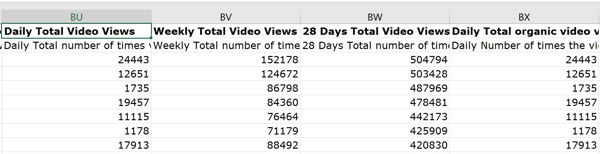
Sie können Zugriff auf alle Arten von Informationen zu organischen und kostenpflichtigen Videoansichtensowie Ansichten über 3 Sekunden. In Spalte CJ finden Sie eine interessante Statistik mit dem Titel "Täglich insgesamt wie oft ein Video erneut gesehen wurde". Sie können Täglich wird angezeigt, wie oft ein Video gesehen wurdewenn es nicht das erste Spiel ist; Mit anderen Worten, die Leute kamen zurück, um sich das Video ein anderes Mal anzusehen.
Warum ist das interessant? Es zeigt die Klebrigkeit Ihres Videoinhalts. Die Leute waren bereit, es nach dem ersten Videospiel anzusehen.
Wenn Sie zur Spalte CP (Tägliche Gesamtansichten von 30 Sekunden) wechseln, werden Sie Erfahren Sie noch mehr Informationen über die Personen, die mindestens 30 Sekunden oder bis zum Ende Ihres Videos angesehen haben. Diese Daten geben an, wie viele Personen nach Ablauf des anfänglichen Zeitraums von 3 Sekunden angezeigt werden, wenn sie entscheiden, ob der Inhalt einen Wert hat.
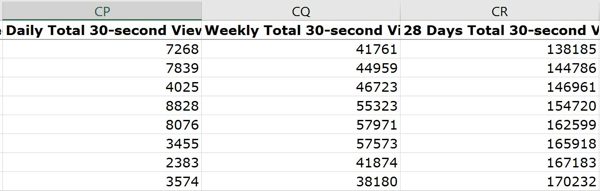
Wenn Sie diese Statistiken für Ihre Seite analysieren, werden Sie feststellen, wie Sie durch Einblicke in Seitendaten Ihre Strategie für den Seiteninhalt verfeinern können. Zu wissen, was Menschen auf Ihrer Seite ein- und ausschaltet, ist der Schlüssel zur Aufrechterhaltung Ihrer Facebook-Community.
# 2: Tauchen Sie in die Post-Datendatei ein
Jetzt wirst du es wollen Laden Sie Ihre Post-Data-Datei auf die gleiche Weise herunter zuvor skizziert. Dieses Mal müssen Sie ein Layout zum Herunterladen auswählen. Sie können Wählen Sie aus vier Layouts:
- Post Reach bietet Ihnen grundlegende Post-Reach-Statistiken wie Impressionen, engagierte Benutzer, Verbrauchswerte und Videoansichten.
- Post Engagement Bietet grundlegende Engagement-Statistiken wie engagierte Benutzer, Verbrauch und negatives Feedback.
- Legacy-Layout kombiniert Reichweite und Engagement mit Videostatistiken.
- Legacy-Layout mit Viral und PTAT bietet zusätzliche Viren- und PTAT-Statistiken (Leute, die darüber sprechen), enthält jedoch keine Videostatistiken.
Durch die Analyse der Statistiken für einzelne Beiträge können Sie Ihren Inhaltsplan für Beiträge verfeinern. Du wirst Finden Sie heraus, welche Inhalte Resonanz finden und warum So können Sie eine erfolgreiche Content-Strategie entwickeln, um Ihre Community einzubeziehen.
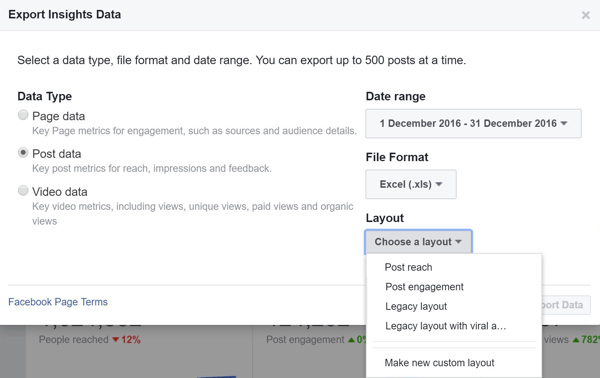
Nach wie vor ist es hilfreich, friere die oberste Reihe ein und Fügen Sie am Ende Ihrer Datenspalten Summen hinzu. Ebenfalls Spalten E (Länder) und F (Sprachen) minimieren, da diese normalerweise leer sind.
Schauen wir uns nun drei wichtige Gruppen von Statistiken in der Legacy-Layout-Version der Post-Data-Datei an. Welche detaillierten Metriken Sie betrachten, hängt von Ihren Geschäftszielen ab, aber diese sind zunächst gut.
Post Reach und Impressionen
Wenn du Schauen Sie sich die Registerkarte Schlüsselmetriken an, du kannst Sehen Sie, welche Beiträge die beste Reichweite und Eindrücke hatten. "Reichweite" ist definiert als die eindeutigen Benutzer, die Ihren Beitrag gesehen haben, während "Impressionen" die Gesamtansichten des Beitrags sind.
Holen Sie sich YouTube Marketing Training - Online!

Möchten Sie Ihr Engagement und Ihren Umsatz mit YouTube verbessern? Nehmen Sie dann an der größten und besten Versammlung von YouTube-Marketingexperten teil, die ihre bewährten Strategien teilen. Sie erhalten eine schrittweise Live-Anleitung, auf die Sie sich konzentrieren können YouTube-Strategie, Videoerstellung und YouTube-Anzeigen. Werden Sie zum YouTube-Marketing-Helden für Ihr Unternehmen und Ihre Kunden, während Sie Strategien implementieren, die nachgewiesene Ergebnisse erzielen. Dies ist eine Live-Online-Schulungsveranstaltung Ihrer Freunde bei Social Media Examiner.
KLICKEN SIE HIER FÜR DETAILS - VERKAUF ENDET AM 22. SEPTEMBER!Schauen Sie sich Ihre Beitragsliste an und Spitzen identifizierenin der Spalte Reichweite. Schauen Sie sich dann die Spalte Typ an Sehen Sie, welche Arten von Posts diese Spitzenansichten erhalten.
Im folgenden Beispiel sehen Sie, dass ein beliebter Fotopost von über 1,6 Millionen einzelnen Benutzern gesehen wurde. Es hatte auch insgesamt 2,7 Millionen organische Ansichten.
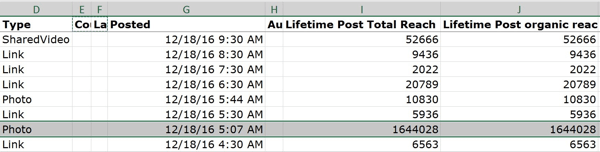
Wenn du möchtest Den aktuellen Beitrag anzeigen, Klicken Sie auf die Permalink-URL. Dies ist praktisch, wenn Sie vergessen haben, was der Beitrag ist.
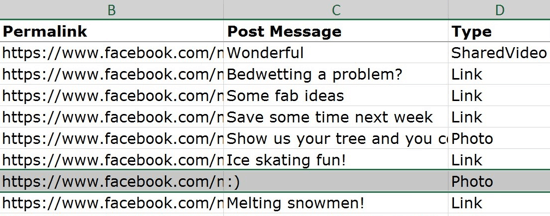
Indem Sie die Spitzenwerte in Ihrer Post-Reichweite / Impressionen untersuchen, können Sie feststellen, welche Art von Inhalten beliebt ist, was Ihre Content-Strategie beeinflusst.
Kommentare, Likes und Shares
Bei einer kürzlich vorgenommenen Änderung des Facebook-Algorithmus werden freigegebene Inhalte priorisiert, damit Benutzer mehr von dem sehen, was ihre Freunde und Familie teilen. Aus diesem Grund ist das Teilen eine wichtige Messgröße, um die Ansichten und die Reichweite Ihrer Inhalte zu bestimmen.
Klicken Sie auf die Registerkarte Lifetime Talking About This zu Sehen Sie sich die Anzahl der Kommentare, Likes und Shares für jeden Beitrag an für den Zeitraum, den Sie heruntergeladen haben. Es kann Ihnen helfen, zu sehen, welche Beiträge die höchsten Anteile erhalten haben Identifizieren Sie die Art der Inhalte, die von Personen geteilt werden. Dann können Sie es versuchen mehr von dieser Art von Inhalten erstellen / kuratieren.
Zum Beispiel wurde der hervorgehobene Beitrag unten von 475 Benutzern gemocht und von fast der gleichen Anzahl von Personen geteilt (456). Es hat also einen guten Anteil an Aktien im Vergleich zu Likes. Wenn Sie Ihre am häufigsten freigegebenen Beiträge überprüfen und diese replizieren, können Sie die Reichweite Ihrer Facebook-Beiträge erhöhen.
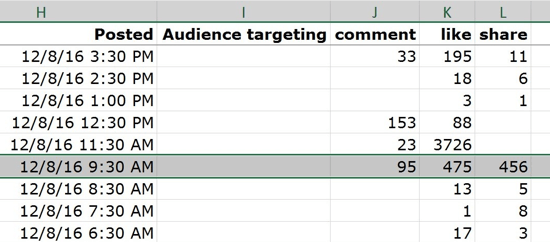
Link- und Post-Klicks
Nächster Schauen Sie sich an, welche Aktionen die Leute auf Ihren Posts ausführen. Wenn Sie (Original- oder kuratierte) Inhalte freigeben, die eine anklickbare URL enthalten, möchten Sie dies tun Finden Sie heraus, ob Personen auf den Link geklickt haben. Sie können Diese Informationen finden Sie auf der Registerkarte Lifetime Post Consumers nach Typ.
Auf dieser Registerkarte werden diese Statistiken für jeden Beitrag während des Zeitraums angezeigt: Zu spielende Klicks, Verknüpfungsklicks, andere Klicks (Likes, Kommentare oder Freigaben, die Geschichten generieren) und Fotoansichten. Diese Statistiken bilden Facebooks Verbrauchsmetrik.
Mit diesen Daten können Sie sehenWelche Beiträge sind bereit, Maßnahmen zu ergreifen?. Wenn Sie Facebook verwenden, um Menschen auf Ihre Website zu lenken, können diese Daten für Ihre Content-Strategie hilfreich sein.
Angenommen, die folgenden Daten beziehen sich auf Ihre Facebook-Seite. Der erste hervorgehobene Beitrag ist ein kuratierter Inhaltsartikel mit 7.273 Linkklicks. Das zweite Highlight ist ein Originalinhaltsstück, das 1.124 Linkklicks generiert hat.
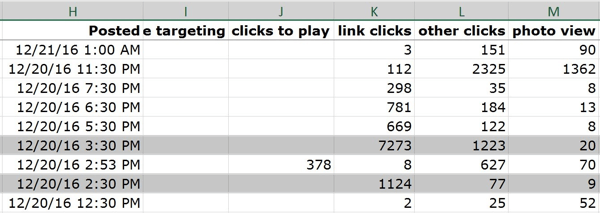
Warum sind diese Daten nützlich? Weil es Ihnen sagt, dass der kuratierte Inhalt populärer war. Sie können dieses Thema dann zu Ihrem hinzufügen Inhaltskalender und machen Sie Ihre eigene Version davon.
Sie können auch sehen, welche Themen Ihrer eigenen Inhalte am beliebtesten waren. Diese Informationen können Ihnen bei der Entscheidung helfen, ob Sie mehr Inhalte zu diesem Thema produzieren möchten (natürlich eine gute SEO-Taktik).
Wenn Sie sich ansehen, wer zum Abspielen eines Videos geklickt hat, wird auch Ihre Strategie für Videoinhalte angezeigt.
# 3: Untersuchen Sie die Videodatendatei
Die endgültige Facebook Insights-Datei, die Sie herunterladen können, ist Ihre Videodatendatei. Ähnlich wie bei Post Data müssen Sie Wählen Sie ein Layout für Ihren Download.
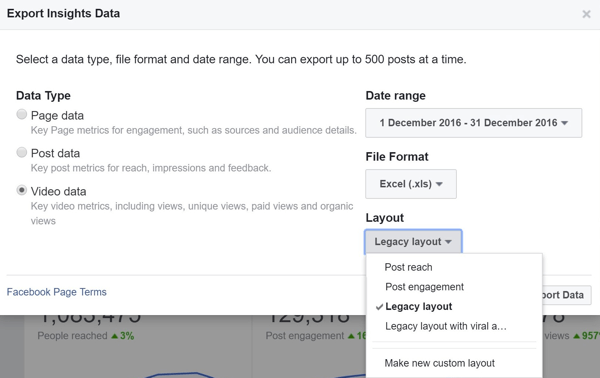
Wie bereits erwähnt, ist dies hilfreich friere die oberste Reihe ein und Fügen Sie am Ende Ihrer Spalten Summen hinzu. Sie könnten auch Spalten E (Länder) und F (Sprachen) minimieren, weil sie normalerweise leer sind.
Beachten Sie, dass die Zeilen für Videopost normalerweise nicht nach Datum sortiert sind. Daher müssen Sie möglicherweise Ihre Zeilen nach sortieren Ordnen Sie Ihre Beiträge nach dem Datum, an dem sie veröffentlicht wurden.
Die erste Registerkarte, Video Metrics Total vs. Einzigartig, zeigt einige grundlegende Messdaten für alle Videos, die Sie geteilt oder auf Ihre Seite hochgeladen haben, einschließlich Impressionen, Reichweite und Videoansichten sowie wie viele Personen 95% Ihres Videos angesehen haben.

In der Legacy-Layout-Version der Videodatendatei gibt es drei wichtige Gruppen von Statistiken. Welche Metriken Sie im Detail anzeigen, hängt wiederum von Ihren Geschäftszielen ab.
Videoansichten und Uhren
Nehmen Sie eine Schauen Sie sich die Video Metrics Total vs. Einzigartige Registerkarte und Untersuchen Sie, welche Videos die höchste Spitzenreichweite und die höchsten Ansichten hatten. In der Spalte Typ wird angezeigt, ob es sich um ein von Ihnen freigegebenes oder ein eigenes Video handelt. Facebook Live-Videos werden nicht separat aufgeführt, aber sie sind in der Liste enthalten, da Facebook die gespeicherten Videos in die Liste der Videopostings aufnimmt.
Sie würden erwarten, dass freigegebene Videos gut abschneiden, da sie wahrscheinlich bereits unzählige Aufrufe hatten. Es ist daher interessanter, sich Ihren eigenen Videoinhalt anzusehen, um zu sehen, wie er funktioniert.
Schauen Sie sich die Lifetime Unique Watches bei 95% (Spalte S) vs. Lebenslange Gesamtvideoansichten (Spalte N) zu Sehen Sie, wie viel Prozent der Leute fast bis zum Ende zugesehen haben. Um diese Zahl schnell zu berechnen, Teilen Sie Lifetime Unique Watches zu 95% durch Lifetime Total Video Views.
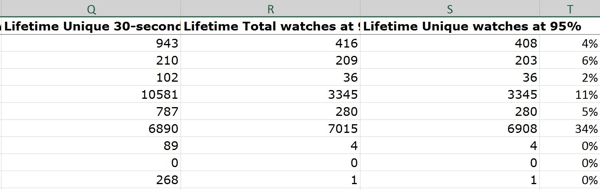
Sie sollten mit einem Rückgang der Zuschauerzahlen in Videos rechnen, daher ist dieser Prozentsatz ein Indikator dafür, wie klebrig Ihr Videoinhalt war. Wie viele Leute wollten bis zum Ende zuschauen? Wenn 5% der Zuschauer die 95% -Marke erreicht haben, ist das eine ziemlich gute Rate.
Untersuchen, welche Videos die meisten Aufrufe erhalten und welche hohe Uhren erzielen end hilft zu informieren, welche Videoinhalte Sie teilen und produzieren und wie Sie mehr Leute dazu bringen, sich das anzusehen Ende.
Lebenslang darüber reden
Gehen Sie zur Registerkarte Lifetime Talking About This Sehen Sie, welche Videos am häufigsten geteilt wurden, da Facebook eine Prämie auf diese legt.
Im folgenden Beispiel erhalten die meisten freigegebenen Videoinhalte viele Likes, aber nicht so viele Freigaben. Dies ist interessant und wahrscheinlich einen weiteren Blick wert.
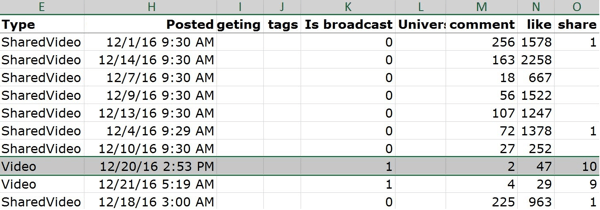
Das oben hervorgehobene Video ist das eigene Video der Seite und hatte 47 Likes und 10 Shares, was für einen Ausgangspunkt nicht schlecht ist. Sie können Verwenden Sie diese Informationen, um zu versuchen, Likes und Shares für zukünftige Videoinhalte zu erhöhen Sie produzieren.
Wenn Sie sich die Freigabefähigkeit Ihrer Videoinhalte ansehen, erfahren Sie, welche Videos bei Ihrer Community am besten ankommen. Ein Anteil von etwas, das Sie produziert haben, ist schließlich ein Zeichen des Vertrauens in Ihre Marke.
Gesamtvideoleistung
Auf der Registerkarte Gesamtvideoleistung werden nur die Videos angezeigt, die Sie direkt auf Ihre Facebook-Seite hochgeladen haben. Sie können Statistiken zu Impressionen, Gesamtvideoansichten und automatischen Wiedergaben anzeigen, und mehr.
Nehmen Sie eine Sehen Sie sich die Lifetime Total Video Views (Spalte G) im Vergleich zu den Lifetime Video Total Impressions (Spalte F) an..
Im folgenden Beispiel hatte das Weihnachtsvideo eine Gesamtvideoansicht von 2.373 und eine Gesamtvideoimpression von 26.412; Aufrufe entsprechen 8,9% der gesamten Impressionen. Das zweite Video hatte einen höheren Prozentsatz an Ansichten im Vergleich zu Impressionen: 10,3%. Dies zeigt Ihnen, dass das Video „Ideen“ für Fans etwas ansprechender war.

Schauen Sie sich auch die Spalten AD und AE an Siehe Statistiken zu lebenslangen Videoansichten mit eingeschaltetem Ton und lebenslangen 10-Sekunden-Ansichten mit eingeschaltetem Ton. Verwenden Sie diese Daten, um Sehen Sie, wie viele Personen Ihr Video angesehen und angehört haben. Ziemlich ordentlich, oder?
Wenn Sie Ihre hochgeladenen Video-Leistungsstatistiken überprüfen, erhalten Sie wertvolle Informationen zu den Videos, für deren Wiedergabe sich die Nutzer in ihrem Newsfeed die Zeit genommen haben, und zu den Videos, die sie mit eingeschaltetem Ton angesehen haben. Wenn der Anteil der Zuschauer, die zugehört haben, gering ist, denken Sie daran 85% der Facebook-Videos werden still angesehen.
Willst du mehr davon? Entdecken Sie Facebook for Business!
Abschließende Gedanken
Wenn Sie Ihre Facebook Insights-Daten herunterladen, erhalten Sie Zugriff auf Hunderte von Statistiken für Ihre Seite. Das Durchsuchen dieser Informationen kann zunächst überwältigend sein. Wenn Sie jedoch mit einem kleinen Teil beginnen und ihn regelmäßig überprüfen, werden Sie feststellen, dass die Dateien und ihre Daten im Laufe der Zeit leichter zu verdauen sind.
Letztendlich ist die Datenanalyse nur dann nützlich, wenn die Informationen, die Sie sammeln, für Ihre Social-Media-Ziele relevant sind. Wenn Sie sich auf einige wichtige Statistiken konzentrieren und diese zur Information über Ihre Facebook-Seitenstrategie verwenden, können Sie Inhalte erstellen, auf die Ihre Community reagiert und mit denen Sie sich beschäftigen.
Was denkst du? Laden Sie regelmäßig Ihre Facebook Insights-Daten herunter? Auf welche Schlüsselkennzahlen konzentrieren Sie sich? Welche Tipps können Sie zur Analyse dieser Daten geben? Bitte teilen Sie Ihre Gedanken in den Kommentaren unten.